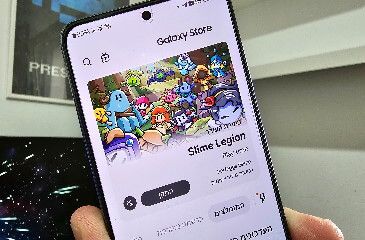הגנה כפולה: כך תפעילו אימות דו שלבי בחשבון הלינקדאין שלכם
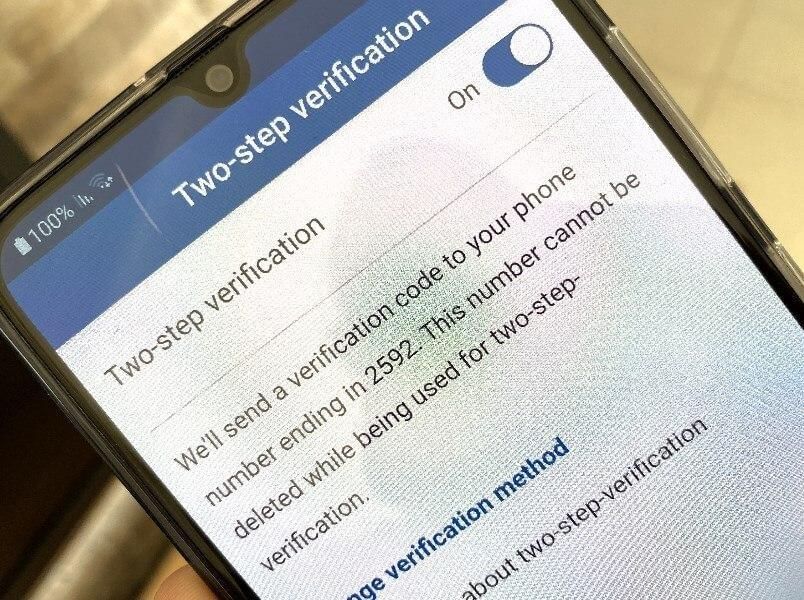
אם רוב הפעילות שלכם מרוכזת בלינקדאין, אז אנחנו חושבים שאין צורך לשכנע אתכם מדוע אתם צריכים להגן על החשבון שלכם קצת מעבר לסיסמה מורכבת. אימות דו שלבי או בשמה המוכר יותר Two-factor authentication (2FA) תשלח למכשיר שלכם הודעת SMS המכילה קוד חד פעמי בכל פעם שתנסו להתחבר לחשבון, כך שגם אם למישהו יש את שם המשתמש והסיסמה שלכם, הוא לא יוכל להתחבר לחשבון עד שהוא לא יזין את הקוד הייחודי שקיבלתם לנייד. את הקוד הזה תוכלו לקבל גם דרך אפליקציה ייעודית כמו המאמת של גוגל.
דרך אגב, אנו ממליצים להפעיל את האפשרות אימות דו-שלבי גם בחשבון הגוגל שלכם אשר כולל בתוכו חשבונות חשובים כמו חשבון היוטיוב, ג'ימייל, גוגל דרייב, גוגל תמונות ועוד, וגם בחשבון הפייפאל שלכם.
איך להפעיל אימות דו שלבי דרך אתר Linkedin
ניתן להפעיל את האפשרות אימות דו-שלבי גם דרך האתר של לינקדאין וגם דרך האפליקציה. ראשית כל, נלמד איך לעשות זאת דרך האתר:
1. היכנסו ל- חשבון הלינקדאין --> לחצו על תמונת הפרופיל שלכם (עם הכיתוב Me) שנמצאת בצד ימין בסרגל הכלים העליון --> לאחר מכן, לחצו על "Settings & Privacy".
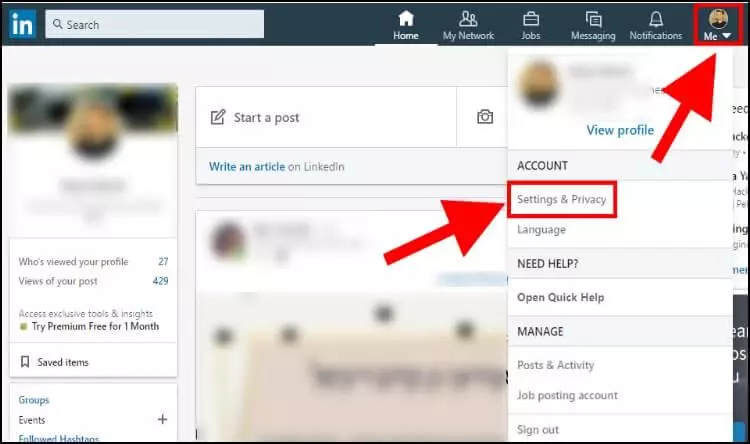
2. בתפריט, הקליקו על לשונית "Account" --> בתפריט המשני שנמצא בצד שמאל, הקליקו על "Login and security" --> לאחר מכן, הקליקו על "Two-step verification".
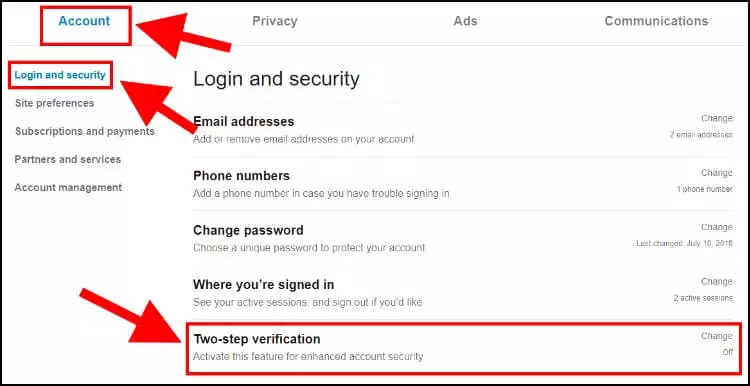
3. כעת, הפעילו את הפיצ'ר אימות דו-שלבי על ידי לחיצה על "Turn on" שנמצא לצד "Two-step verification is turned off".
שימו לב - לאחר שתפעילו את האפשרות Two-step verification, לינקדאין תנתק אתכם מכל מכשיר או מחשב שמהם התחברתם לחשבון שלכם. בנוסף לכך, היא גם תבטל את הגישה לחשבון שהענקתם לשותפים או לשירותים כלשהם בעבר.
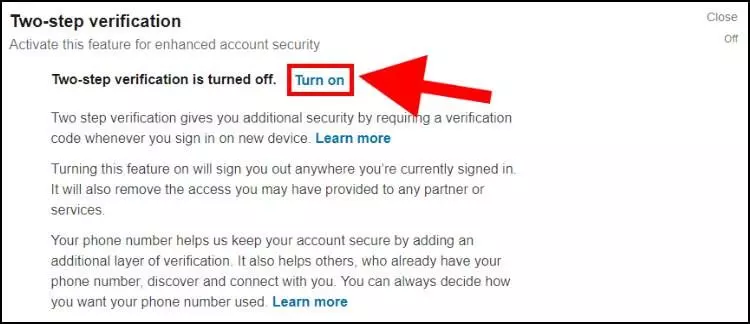
4. בחרו את שיטת האימות המועדפת עליכם - אימות על ידי אפליקציה (Authenticator app) או על ידי שליחת הודעת סמס לטלפון (Phone Number SMS) שלכם, שדרך אגב, זוהי שיטת האימות שאנחנו בחרנו --> לאחר מכן, לחצו על "Continue".
הערה: וודאו שמספר הטלפון המופיע הוא מספר הטלפון שלכם. אם לא מופיע מספר טלפון או אם מספר הטלפון שמופיע הוא לא שלכם, עדכנו את המספר הנכון בהגדרות החשבון.
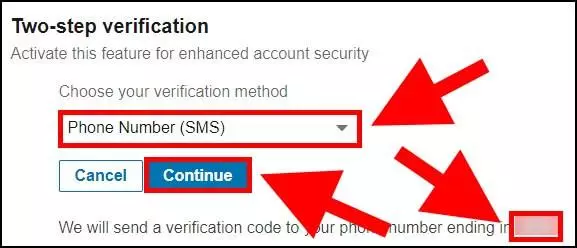
5. בחלון שנפתח, הזינו את הסיסמה לחשבון הלינקדאין שלכם.
6. לאחר מכן, המערכת של לינקדאין תשלח למכשיר שלכם הודעת סמס המכילה את קוד האימות. הזינו את הקוד בשדה "Enter verification code" והקליקו על "Verify".
הערה: אם מאיזושהי סיבה הקוד לא נשלח אליכם, לחצו על "Resend code" לשליחת הקוד מחדש.
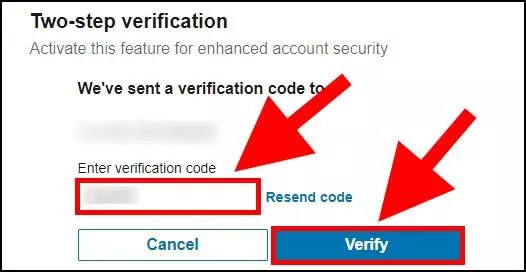
לאחר מכן, תקבלו מייל מלינקדאין על כך שהאפשרות אימות דו-שלבי מופעלת בחשבון שלכם. כעת, בכל פעם שתנסו להתחבר לחשבון, תצטרכו להקליד את הקוד שנשלח אליכם בהודעת SMS.
איך להפעיל אימות דו שלבי דרך אפליקציית Linkedin
אז כפי שרשמנו קודם לכן, ניתן להפעיל את האפשרות אימות דו-שלבי גם דרך האפליקציה של לינקדאין. הדרך המוצגת כאן מתאימה גם לבעלי מכשיר אנדרואיד וגם לבעלי אייפון, כך תעשו זאת:
1. הפעילו את אפליקציית Linkedin והתחברו לחשבון שלכם --> לאחר מכן, לחצו על תמונת הפרופיל שלכם המופיעה בחלק העליון בצד ימין של החלון --> בתפריט שנפתח לחצו על "View Profile".
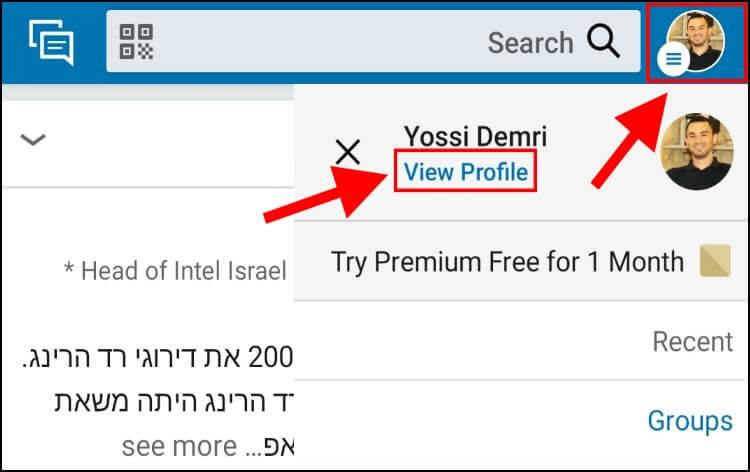
2. כעת, לחצו על גלגל השיניים (הגדרות) המופיע בחלק העליון של המסך.

3. בתפריט, לחצו על לשונית "PRIVACY" --> לאחר מכן, גללו את המסך למטה עד שתגיעו לאפשרות "Two-step verification", לחצו עליה.
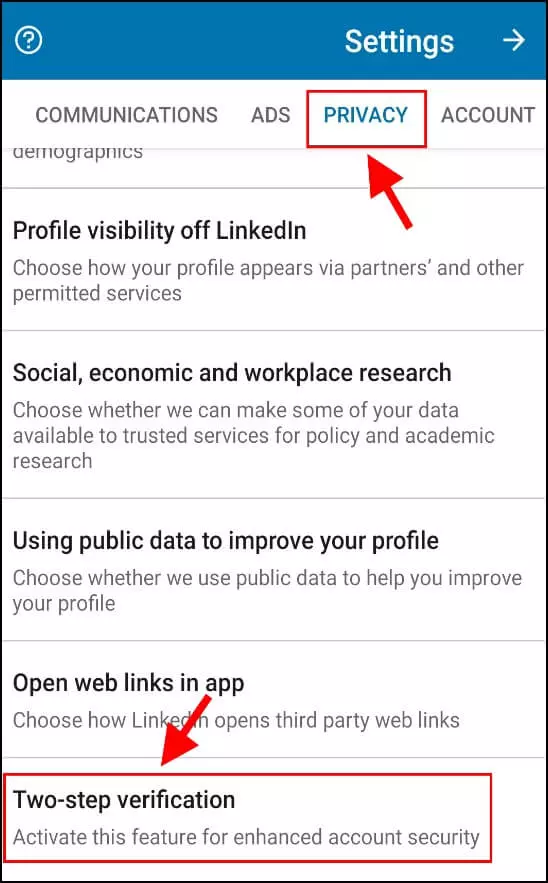
כעת, הפעילו את האפשרות אימות דו-שלבי ובחרו את שיטת האימות הרצויה. המשך התהליך של הפעלת אימות דו-שלבי דרך האפליקציה הוא בידיוק כפי שמוסבר בסעיפים 4-6 בהפעלת אימות דו-שלבי דרך האתר של לינקדאין - שליחת קוד אימות למספר הטלפון שלכם, הזנת הקוד באפליקציה ואישור הפעולה.